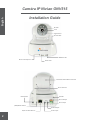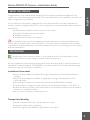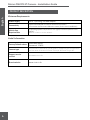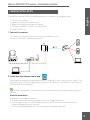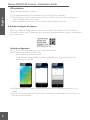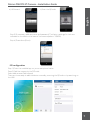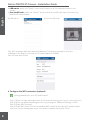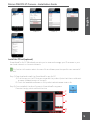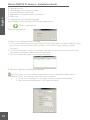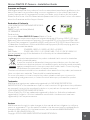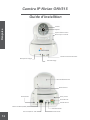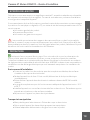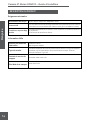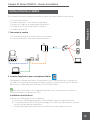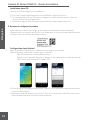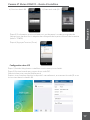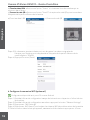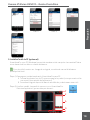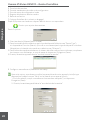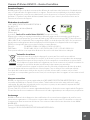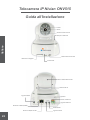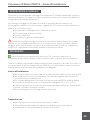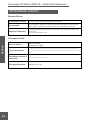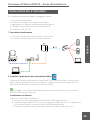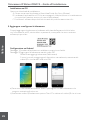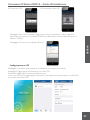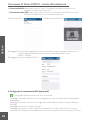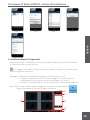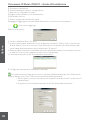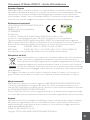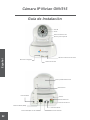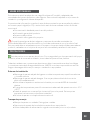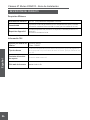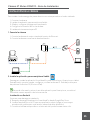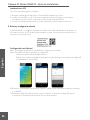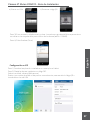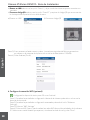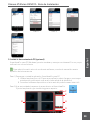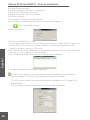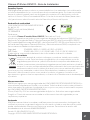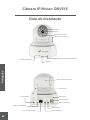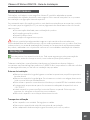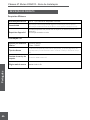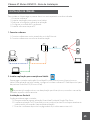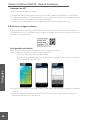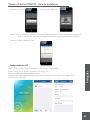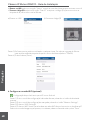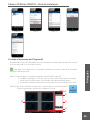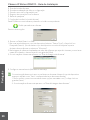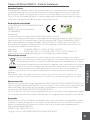Nivian ONV515 Guia de instalação
- Categoria
- Roteadores
- Tipo
- Guia de instalação
A página está carregando...
A página está carregando...
A página está carregando...
A página está carregando...
A página está carregando...
A página está carregando...
A página está carregando...
A página está carregando...
A página está carregando...
A página está carregando...
A página está carregando...
A página está carregando...
A página está carregando...
A página está carregando...
A página está carregando...
A página está carregando...
A página está carregando...
A página está carregando...
A página está carregando...
A página está carregando...
A página está carregando...
A página está carregando...
A página está carregando...
A página está carregando...
A página está carregando...
A página está carregando...
A página está carregando...
A página está carregando...
A página está carregando...
A página está carregando...

32
Español
Cámara IP Nivian ONV515
Guía de Instalación
Base y Cabeza Motorizada
Altavoz
Antena Wi-Fi
Salida de Alarma
Entrada de Alarma
Entrada de Audio
Botón de Reset (WPS)
Entrada DC5V
Salida de Audio
Puerto LAN RJ45 10-100
Leds IR
Lente
Sensor de iluminación
Ranura para tarjeta SD
LED de encendido
Microfono integrado
LED de transferencia de datos
A página está carregando...
A página está carregando...
A página está carregando...
A página está carregando...
A página está carregando...
A página está carregando...
A página está carregando...
A página está carregando...
A página está carregando...

42
Português
Câmara IP Nivian ONV515
Guia de Instalação
Base e Cabeça Motorizada
Alto falante
Antena Wi-Fi
Saida de Alarme
Entrada de Alarme
Entrada de Áudio
Botão de Reset (WPS)
Entrada DC5V
Saida de Áudio
Porta Lan RJ45 10-100
Leds IR
Lente
Sensor de iluminação
Entalhe para cartão SD
LED ligado
Microfone integrado
Led de transferência de dados

43
Português
SOBRE ESTE MANUAL
Felicitações, você adquiriu uma magníca câmara IP, versátil e adaptada as vossas
necessidades de utilizador doméstico mais exigente. Este manual vai ajudar-lhe no processo
de instalação e conguração básica do aparelho.
Se precisas de mais informação consulte o resto da documentação que acompanha o produto
no formato papel ou digital (em CD), ou visite a página web da marca www.nivian.info aonde
vais encontrar:
Este dispositivo é um aparelho eletrónico. Pela vossa segurança e pela preservação do
próprio produto, antes de começar a usa-lo, tome todas as precauções possíveis.
Todas as instalações e operações descritas devem ser feitas de acordo aos códigos e
normativas nacionais da segurança eléctrica. A MARCA não é responsável no caso de incêndios
ou descargas eléctricas por mal uso ou instalação inapropriadas.
!
Pode ser possível que algumas das imagens e capturas de ecrãs mostradas ou a
funcionalidade descrita neste documento não coincidem exatamente com o produto nal. Isso
pode acontecer por causa da atualização do rmware ou ferramenta de software associadas
ao produto, realizadas com o objetivo de melhorar a funcionalidade e satisfação do utilizador.
• Documentação detalhada para a utilização do produto.
• Informação general do produto.
• Acessórios disponíveis.
• Informação sobre garantia e suporte.
• Mantenha o aparelho longe de lugares com altas temperaturas, superfícies quentes e
luz solar direta.
• Mantenha o aparelho longe da água. Se entrasse em contato com a água, desconecte-
lo da corrente eléctrica imediatamente.
• Evite utilizar o aparelho nos ambientes húmidos por cima de 85% de humidade relativa.
• A categoria de temperaturas para o funcionamento adequado do aparelho é entre
-10ºC e 50ºC.
• Instale o aparelho numa superfície horizontal xa ou na parede. Evite suportes
expostos por vibrações ou superfícies pouco estáveis.
• Não cubra o aparelho nem coloque elementos sobre ele.
• Use o aparelho com cuidado. Evite golpes ou caídas.
• Desconecte o aparelho da rede eléctrica antes da manipulação.
• Use o adaptador da alimentação original fornecido junto com o produto.
Entorno de instalação
Transporte e utilização
PRECAUÇÕES
Câmara IP Nivian ONV515 - Guia de Instalação

44
Português
Câmara IP Nivian ONV515 - Guia de Instalação
DESCRIÇÃO DO PRODUTO
Requisitos Mínimos
Informação Útil
5V DC 1,5A mediante adaptador incluídoAlimentação eléctrica
• Conceção a Internet de banda larga em substituição para a câmara.
• Conceção mediante Ethernet/LAN ao router (para a instalação inicial).
Conectividad
• Sistema operativo iOS (versão 4.3 ou superior) ou Android (versão 4.2 o
superior).
• Conceção de dados na rede
Requisitos App móvil
Usuario: admin
Clave: 123456
Valores por defeito de
fábrica
Consulte la etiqueta da parte inferior da câmara. O tipo de dispositivo se
corresponde a primeira letra do texto “X Series”. Exemplo: “M Series” é tipo
“M”.
Tipo de câmara
Consultar www.nivian.info
Contato do serviço de
suporte
www.nivian.infoPágina web da marca

45
Português
Câmara IP Nivian ONV515 - Guia de Instalação
INSTALAÇÃO DA CÂMARA
Para instalar a câmara siga os passos descritos neste apartado na ordem indicada:
1. Conectar a câmara.
2. Instalar a aplicação para smartphone/tablet.
3. Adicionar e congurar a câmara na aplicação.
4. Congurar a conexão WiFi na câmara.
5. Instalar a ferramenta para PC
1. Conecte a câmara ao router através do porto de Ethernet.
2. Conecte a câmara em uma fonte de alimentação.
Opção para descarregar e instalar:
A. Pesquise e descarregue a aplicação iSmartViewPro desde Google Play Store.
B. Localize a aplicação no CD que está junto ao produto (tenha em conta que atualmente
poderia existir uma versão mais atual da aplicação).
C. Consulte o software disponível na página web do produto www.nivian.info.
Descarregar e instalar a aplicação iSmartViewPro para Android no seu Smartphone ou
tablet. Esta aplicação permite instalar, congurar e utilizar a câmara IP. Está disponível para
dispositivos Android e iOS (iPhone e iPad).
Para mais informação sobre o uso da aplicação para Smartphone, consulte o manual de
utilizador especíco da ferramenta..
1. Conecte a câmara
2. Instale a aplicação para smartphone/tablet
Instalação em Android

46
Português
Opção para descarregar e instalar:
A. Pesquise e descarregue a aplicação iSmartViewPro desde Google Play Store.(Revisar)
B. Localize a aplicação no CD que está junto ao produto (tenha em conta que atualmente
poderia existir uma versão mais atual da aplicação).
C. Consulte o software disponível na página web do produto www.nivian.info.
Passo 1) Entre na aplicação instalada no seu smartphone/tablet.
Passo 2) Adicione a câmara mediante seu código DID.
Selecione adicionar câmara (Add camera)
Existem três modos de adicionar o dispositivo: manualmente, scanner do código
QR ou buscando na rede LAN.
a) Buscar na LAN: selecione a opção “Search” e escolha uma das câmaras que se mostram
no ecrã.
b) Scanner código QR: selecione a opção “Scan ID” e captura o código QR que estão na
etiqueta da parte inferior da câmara.
.
Instalação em iOS
Conguração em Android
3. Adicione e congure a câmara
Antes de adicionar e congurar sua câmara, localize na base do aparelho a etiqueta com
informação sobre o ID, utilizador administrador e palavra-chave, como a que se mostra no
exemplo junto a este texto.
Câmara IP Nivian ONV515 - Guia de Instalação

47
Português
Passo 1) Entre na aplicação instalada no seu smartphone/tablet.
Passo 2) Adicione a câmara mediante seu código DID.
Selecione adicionar câmara (Add camera)
Existem três modos de adicionar o dispositivo: manualmente, scanner do código QR ou
buscando na rede LAN.
Conguração em iOS
a) Buscar en LAN b) Escanear código QR
Passo 3) Se é necessário, adicione utilizador e palavra-chave. Os valores originais de fábrica
para os dois se indicam na etiqueta da parte inferior da câmara (admin/123456).
Passo 4) Pulse nalizar (Done).
Câmara IP Nivian ONV515 - Guia de Instalação

48
Português
a) Buscar na LAN: selecione a opção “Search” e escolha uma das câmaras que mostram no ecrã.
b) Scanner código QR: selecione la opção “Scan ID” e captura o código QR que se encontra na
etiqueta de la parte inferior de la câmara.
a) Buscar en LAN b) Escanear código QR
Passo 3) Se fosse preciso, adicione utilizador e palavra-chave. Os valores originais de fábrica
para ambos estão da etiqueta da parte inferior da câmara (admin/123456).
Passo 4) Pulse nalizar (Done)..
Conguração disponível tanto para iOS como Android.
Passo 1) Entre no ecrã de conguração básica da câmara pulsando no botão da direita da
mesma.
Passo 2) Entre no ecrã de congurações avançada pulsando o botão “Advance Settings”.
Passo 3) Pulse em “WiFi Settings”
Passo 4) Pulse em WiFi Search para localizar as redes WiFi disponíveis entorno da câmara IP.
Selecione uma da listagem que aparece, introduza a palavra-chave da rede e pulse “Done”.
4. Congure a conexão WiFi (opcional)
Câmara IP Nivian ONV515 - Guia de Instalação

49
Português
ISmartViewPro para PC (Windows) permite visualizar e utilizar suas câmaras IP na sua
própria rede local ou numa rede remota.
Para mais informação sobre o uso deste software, consulte o manual do utilizador
especíco da ferramenta.
Passo 1) Descarregue e instale a aplicação iSmartViewPro para PC:
A. Localize a aplicação no CD que vai junto ao produto (tenha em conta que
atualmente poderia existir uma versão mais atuais da aplicação).
B. Consulte el software disponível no site web do produto www.nivian.info.
Passo 2) Uma vez instalado vai aparecer o acesso direto na iSmartViewPro.
Execute a aplicação, que vai ter a seguinte forma:
5. Instale a ferramenta de PC (opcional)
Paso 1 Paso 2 Paso 3 Paso 4
F
E
AB
D
C
Câmara IP Nivian ONV515 - Guia de Instalação

50
Português
A. Área de lista de câmaras
B. Área de visualização de vídeo e conguração
C. Área de menu de conguração local
D. Registro de operações com a câmara
E. Barra de pesquisa
F. Opções de Interfax (incluindo idioma)
A. Buscar na Rede (Search to Add)
1. Na nova janela selecione o tipo de dispositivo (selector “Device Type”), e faça clicK em
Pesquisar (Search). (Se não sabes o tipo de dispositivo consulte a etiqueta na parte
de baixo da sua câmara ou selecione “All series”).
2. Na listagem de câmaras localizadas na rede, identique a que seja de interesse, preencha as
casas de utilizador e clave e faça click em guardar (Save).
3. A continuação a câmara vai aparecer na “Área de listagem de câmaras”.
B. Congurar manualmente (Add device manually)
Com esta opção deves conhecer os parâmetros da vossa câmara (o tipo de dispositivo
aparece indicado como “Serie” na etiqueta de baixo da vossa câmara).
1. No formulário, preencha manualmente as opções marcadas com (*) e faça click em
guardar (Save).
2. A continuação a câmara vai aparecer na “Área de listagem das câmaras”.
Passo 3) Adicione uma câmara pulsando no botão correspondente.
Botão para adicionar câmara
Existem duas opções:
Câmara IP Nivian ONV515 - Guia de Instalação

51
Português
Garantia e Suporte
NIVIAN garante que este produto não apresenta defeito nos materiais nem na sua fabricação
na data de adquisição por um período acorde a la normativa vigente. No caso improvável de
que o produto requer uso da garantia, contacte com seu distribuidor, ponto de venta ou um
Serviço Técnico Autorizado de Nivian. Consulte a página web de Nivian (www.nivian.info) para
obter mais informação sobre aa Garantia e o Serviço de Suporte.
Declaração de conformidade
LONG XIANG EXPORTACION IMPORTACION SL
Av. del Sol, 22
28850 Torrejón de Ardoz (Madrid)
CIF: B80645518
Declara que:
o produto: Câmara IP modelo Nivian ONV515 (Fabricado na China)
cumpre com requisitos essencial e outras exigências relevantes de la diretiva 1999/5/CE sobre
Equipamentos de Terminais de Radio e Telecomunicações (R&TTE), da Diretiva 2004/108/CE
de Compatibilidade Eletromagnética (EMC), y de la Diretiva 2011/65/EU sobre Restrição Uso
de Sustâncias Perigosas em Aparatos Elétricos e Eletrodomésticos (ROHS) cumprindo com as
normas harmonizadas correspondentes:
Seguridade: EN 60950-1:2006 + A11:2009 + A1:2010 + A12:2011
EMC/Radio: EN 301 489-1:2011 V1.9.2, EN 301 489-17 V2.2.1, EN 301 328 V1.8.1
Pode solicitar uma cópia da declaração de conformidade na morada indicada.
Eliminação de resíduos
Este símbolo associado ao produto indica que não pode ser tratado como resíduo
doméstico normal. Deve reciclar-se, entregando-o no correspondente ponto de recolha
de equipamentos eléctricos e electrónicos aonde manipulem adequadamente, e desta
forma evitar consequências potencialmente negativas para o meio ambiente e a salude
humana. Um correto reciclagem ademais facilita a preservação dos recursos naturais.
Os elementos electrónicos não devem eliminar-se junto com outros resíduos do
produto, como a caixa e outros materiais não electrónicos. Estos devem ser tratados por
separado.
Para receber mais informação sobre como reciclar este produto, entre em contacto com a sua
prefeitura ou governo local correspondente, ou contacte com a loja aonde adquiriste o produto.
Marcas comerciais
NIVIAN e seu logotipo são marcas registadas de LONG XIANG EXPORTACION IMPORTACION SL ou
suas empresas subsidiarias na Espanha ou outros países. Todos os direitos sobre esta publicação
estão reservados. Não poderá ser reproduzida, na totalidade ou em parte, sem autorização
expressa de LONG XIANG EXPORTACION IMPORTACION SL.
iPhone, iPad, iOS e OS X são marcas registadas de Apple Inc. Android é marca registada de Google
Inc. O resto de marcas mencionadas neste documento foi registado pelo respetivos proprietários.
Versionado
NIVIAN reserva o direito de realizar modicações sobre este manual sem a obrigação de noticar
à pessoa ou instituição alguma. A informação incluída neste documento poderia car obsoleta
devido a modicações em posteriores versões. Para obter a versão mais atualizada visite a
página web WWW.NIVIAN.INFO.
Versão: GI-NIV-ONV515-ES (v1.0)
Copyright © 2015 LONG XIANG EXPORTACION IMPORTACION SL.
Câmara IP Nivian ONV515 - Guia de Instalação
A página está carregando...
-
 1
1
-
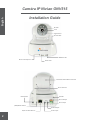 2
2
-
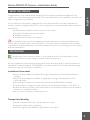 3
3
-
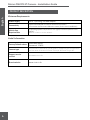 4
4
-
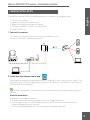 5
5
-
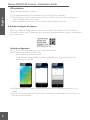 6
6
-
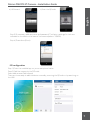 7
7
-
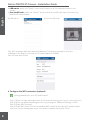 8
8
-
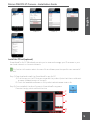 9
9
-
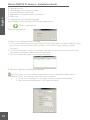 10
10
-
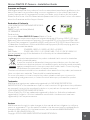 11
11
-
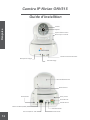 12
12
-
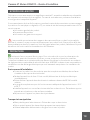 13
13
-
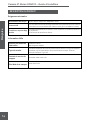 14
14
-
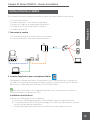 15
15
-
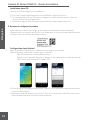 16
16
-
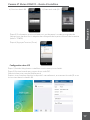 17
17
-
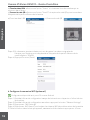 18
18
-
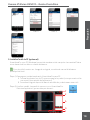 19
19
-
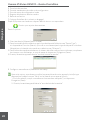 20
20
-
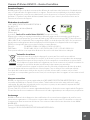 21
21
-
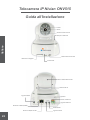 22
22
-
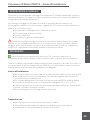 23
23
-
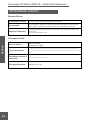 24
24
-
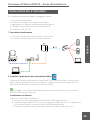 25
25
-
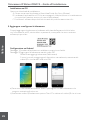 26
26
-
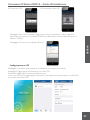 27
27
-
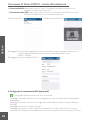 28
28
-
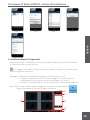 29
29
-
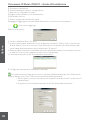 30
30
-
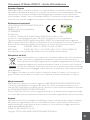 31
31
-
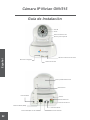 32
32
-
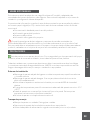 33
33
-
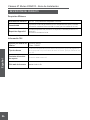 34
34
-
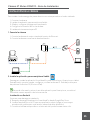 35
35
-
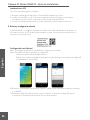 36
36
-
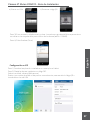 37
37
-
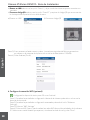 38
38
-
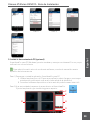 39
39
-
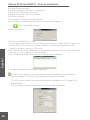 40
40
-
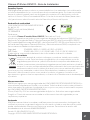 41
41
-
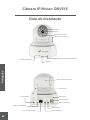 42
42
-
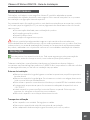 43
43
-
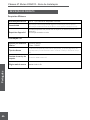 44
44
-
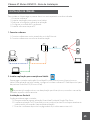 45
45
-
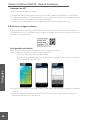 46
46
-
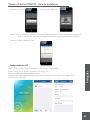 47
47
-
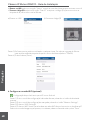 48
48
-
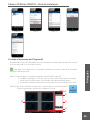 49
49
-
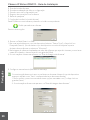 50
50
-
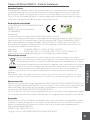 51
51
-
 52
52
Nivian ONV515 Guia de instalação
- Categoria
- Roteadores
- Tipo
- Guia de instalação
em outras línguas
- español: Nivian ONV515 Guía de instalación
- français: Nivian ONV515 Guide d'installation
- italiano: Nivian ONV515 Guida d'installazione
- English: Nivian ONV515 Installation guide
Outros documentos
-
Bluestork P2P Quick Install Manual
-
Ebode IPV58P2P Guia rápido
-
Miniland Baby 89079 Manual do usuário
-
Ebode IPCAM60 Quick Installation Manual
-
Motorola SCOUT73-2 Manual do usuário
-
Motorola MBP853CONNECT Manual do usuário
-
D-Link Mydlink DCS-8200LH Quick Installation Manual
-
Ebode IPV38WE Guia de usuario
-
Technicolor THOMSON 512399 Manual do usuário
-
Avidsen IPC280-i Manual do usuário